|
#笔记本电脑触摸板快捷键开启指南:提升效率的实用技巧##引言在现代办公和学习环境中,笔记本电脑已成为不可或缺的工具? 作为笔记本电脑的重要组成部分,触摸板(TouchPad)提供了便捷的指针控制方式,无需外接鼠标即可完成大部分操作; 然而,许多用户可能不知道,通过合理设置和使用触摸板快捷键,可以显著提升工作效率; 本文将详细介绍如何开启和利用笔记本电脑触摸板的各种快捷键功能,帮助您充分发挥触摸板的潜力! ##一、触摸板快捷键的基本概念触摸板快捷键是指通过特定手势或组合操作触发的快捷功能,这些功能可以替代传统的鼠标点击或键盘快捷键,让操作更加流畅自然!  常见的触摸板快捷键包括多指滑动、边缘滑动、点击区域自定义等。 不同品牌的笔记本电脑可能采用不同的触摸板技术和驱动程序,因此快捷键的具体实现方式可能有所差异! 目前市场上主流的触摸板技术提供商包括Synaptics、Elan和WindowsPrecision等,它们都提供了丰富的自定义选项; ##二、如何开启触摸板快捷键功能###1.检查触摸板驱动程序首先确保您的触摸板驱动程序已正确安装并更新至最新版本; 您可以通过以下步骤检查:1.右键点击; 开始? 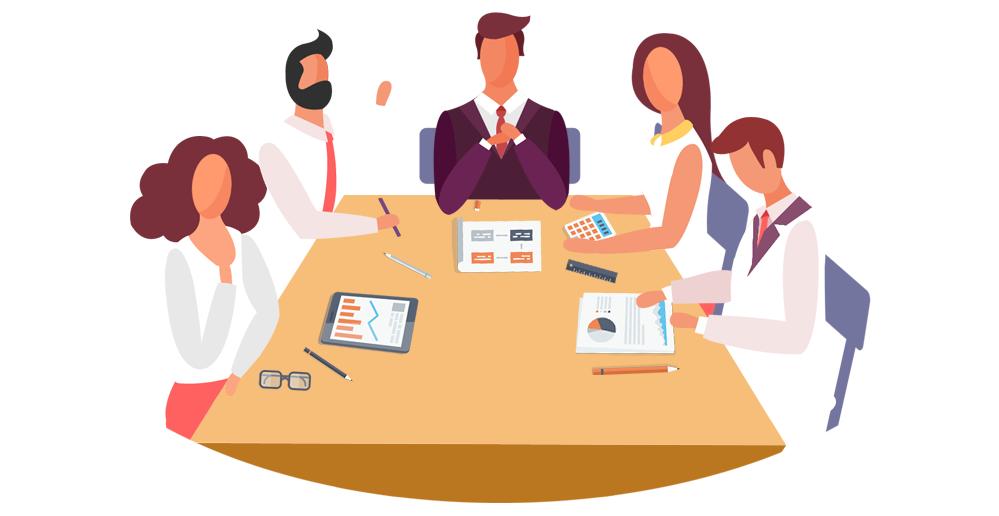 菜单,选择。 设备管理器。 2.展开。 鼠标和其他指针设备! 选项3.查找您的触摸板设备(通常标有Synaptics、Elan或类似名称)4.右键点击选择! 更新驱动程序! 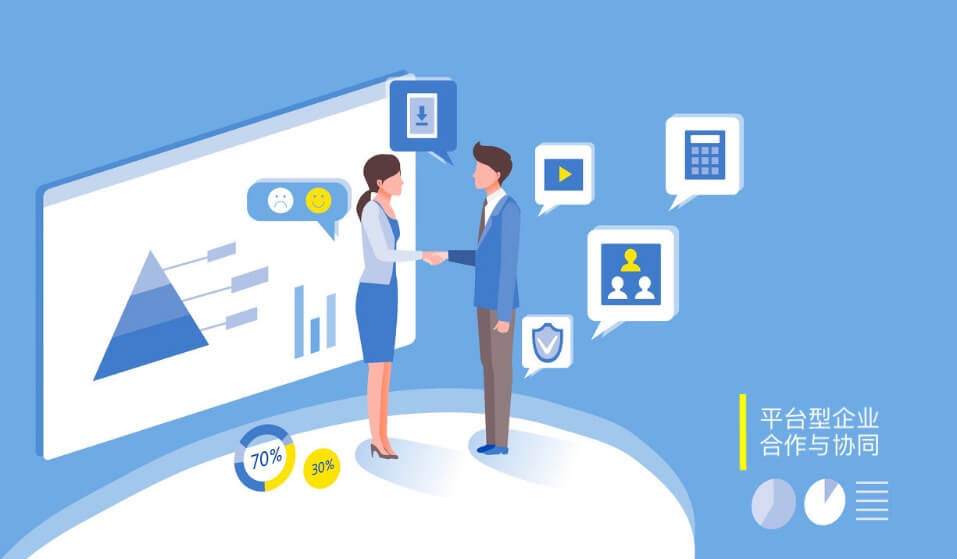 ###2.进入触摸板设置界面在Windows系统中,您可以通过以下路径访问触摸板设置:1.打开。 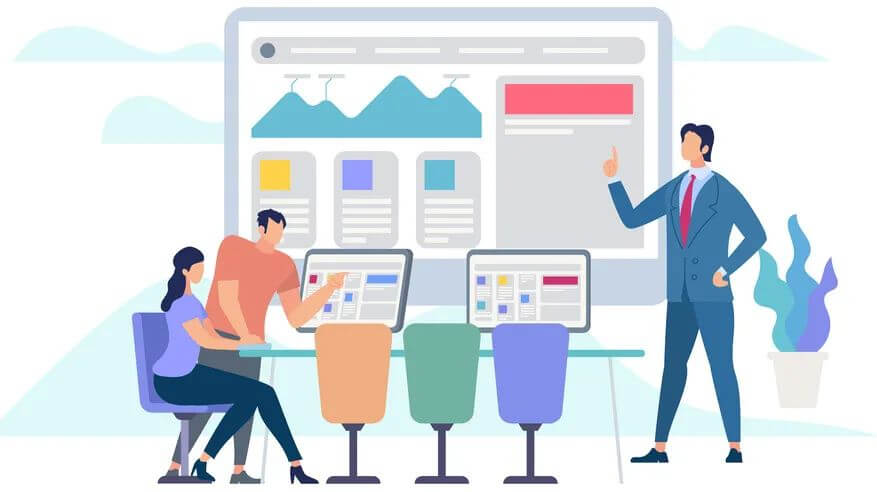 设置。 (Win+I)2.选择; 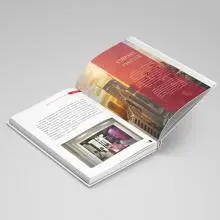 设备。 →。  触摸板。 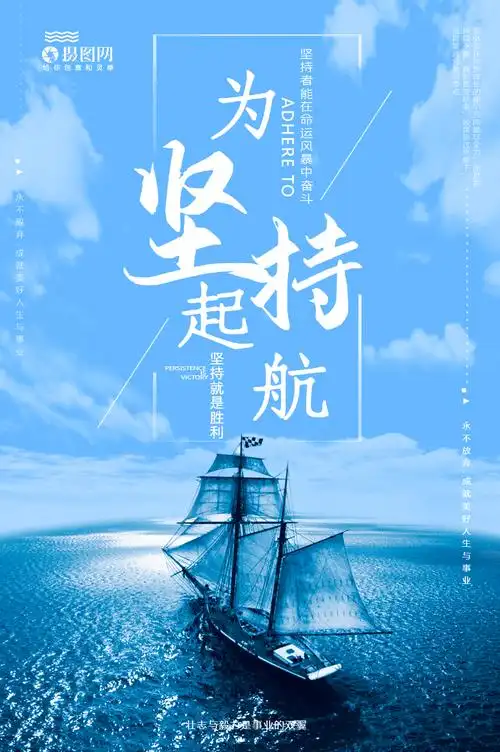 3.在这里您可以查看和调整各种触摸板设置对于更高级的设置,某些品牌笔记本可能需要使用厂商提供的专用控制面板。  例如,联想笔记本可能使用。  ,戴尔笔记本可能使用。 应用程序;  ###3.启用高级手势功能在触摸板设置中,找到。 高级手势; 或类似选项并启用它; 这通常包括:-三指手势:上下滑动、左右滑动-四指手势:切换应用、显示桌面等-边缘滑动:滚动、前进后退等##三、常用触摸板快捷键及其功能###1.基本手势操作-**单指点击**:相当于鼠标左键单击-**双指点击**:相当于鼠标右键单击(可调出上下文菜单)-**双指上下滑动**:垂直滚动页面-**双指左右滑动**:水平滚动页面-**双指捏合/展开**:缩放页面内容(类似Ctrl+加号/减号)###2.三指手势(Windows系统)-**三指上滑**:打开任务视图(类似Win+Tab)-**三指下滑**:显示桌面(类似Win+D)-**三指左右滑动**:在打开的应用程序间切换-**三指点击**:打开Windows搜索(类似Win+S)###3.四指手势-**四指上滑**:打开任务视图-**四指下滑**:显示桌面-**四指左右滑动**:在虚拟桌面间切换(需Windows10/11支持多桌面)###4.边缘滑动-**右侧边缘向左滑动**:打开操作中心(类似Win+A)-**左侧边缘向右滑动**:打开时间线/任务视图##四、高级自定义设置对于希望进一步个性化触摸板操作的用户,可以通过以下方式进行深度定制:###1.创建自定义手势某些高级触摸板驱动允许用户为特定手势分配自定义命令。 例如,您可以将; 三指双击;  设置为启动特定应用程序。 ###2.调整手势灵敏度如果发现手势识别不准确,可以调整触摸板的灵敏度设置,找到最适合自己操作习惯的平衡点!  ###3.禁用不需要的手势某些预设手势可能与您的使用习惯冲突,可以在设置中禁用这些手势以避免误操作。  ##五、常见问题解决方案1.**触摸板快捷键不工作**:-检查是否禁用了触摸板(通常通过Fn+功能键组合)-确保没有外接鼠标(某些笔记本会自动禁用触摸板)-重新安装或更新触摸板驱动程序2.**手势识别不准确**:-清洁触摸板表面-调整手势灵敏度-确保手指接触面积足够3.**特定手势无法使用**:-检查该手势是否在设置中启用-确认您的触摸板型号支持该手势##六、触摸板使用小贴士1.**保持触摸板清洁**:油脂和灰尘会影响触摸板的灵敏度,定期清洁可保持最佳性能。 2.**练习手势记忆**:像学习键盘快捷键一样,定期使用手势可以帮助形成肌肉记忆。  3.**结合键盘快捷键**:触摸板手势与键盘快捷键配合使用可以极大提升效率。 4.**适应期耐心**:从鼠标过渡到触摸板可能需要一段时间适应,不要轻易放弃。 ##结语掌握笔记本电脑触摸板的快捷键功能,能够显著提升您的工作效率和操作体验? 通过本文介绍的方法,您不仅可以开启这些实用的快捷功能,还能根据个人习惯进行自定义设置; 随着触摸板技术的不断发展,未来的手势操作将更加丰富和智能; 现在就开始探索您笔记本电脑触摸板的全部潜力,享受更加流畅、高效的数字生活吧;
|